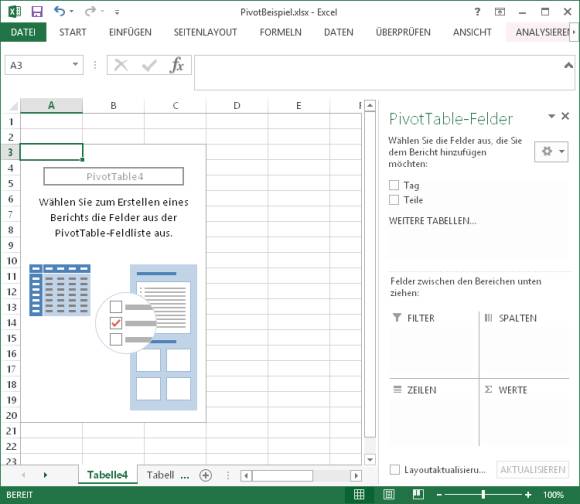Tipps & Tricks
22.09.2014, 06:00 Uhr
Excel 2013: Auswertung pro Monat (Pivot-Tabelle)
Sie haben eine Liste mit einer Spalte «Tag» und einer weiteren Spalte «Anzahl Teile». Nun hätten Sie mittels Pivot-Funktion gerne die Teilergebnisse pro Monat ausgewertet.
Lösung: Angenommen, Spalte A sei «Tag», Spalte B sei «Teile». Pro Zeile oder in mehreren Zeilen gleichen Datums steht jeweils die Anzahl hergestellter Teile.
Gehen Sie zu Einfügen/PivotTable. Falls Excel den Datenbereich nicht automatisch vorschlägt, dann markieren Sie ihn von Hand. Wählen Sie unten, ob Sie die Pivot-Tabelle in einem neuen oder im vorhandenen Arbeitsblatt haben wollen, und klicken Sie auf OK.
Im rechten Fensterteil erscheinen oben die Felder «Tag» und «Teile». Ziehen Sie das Feld «Tag» per Maus nach unten in den Bereich «ZEILEN». Das Feld «Teile» ziehen Sie in den Bereich «WERTE». Klappen Sie nun Werte auf und greifen Sie da unter den Wertfeldeigenschaften zu «SUMME».
Nun erhalten Sie zwei Spalten, eine mit «Tag» und eine mit «Teile». Markieren Sie in der Datumsspalte eine Zelle und klicken Sie mit der rechten Maustaste drauf. Gehen Sie zu Gruppieren. Im neuen Fenster wählen Sie bei «Nach» die Option «Monate». Die Start- und Enddaten können Sie ebenfalls auswählen.
Noch ein Klick auf OK, dann sind die Zahlen parat. (PCtipp-Forum)
Kommentare
Es sind keine Kommentare vorhanden.